Windows işletim sisteminiz bir anda yavaşladıysa, hata mesajları almaya başladıysanız veya bazı programlar beklenmedik şekilde kapanıyorsa, bilgisayarınızda bozulmuş dosyalar veya sistem hataları olabilir. Endişelenmenize gerek yok: Bozulmuş bir Windows çoğu durumda tamamen onarılabilir. Bu rehberde, sorununuzu çözmek için uygulayabileceğiniz en etkili ve güvenli yöntemleri adım adım açıklıyoruz.
Article Summary
- Quick Summary: Bozulmuş Windows’u düzeltmek için yerleşik sistem araçlarını ve otomatik onarım yazılımlarını kullanabilirsiniz.
- Read Time: Approx. 5-7 minutes.
- Key Takeaway: Çoğu Windows bozulması, doğru adımları izleyerek veri kaybı olmadan onarılabilir.
Bilgisayarınızı Yeniden Başlatın ve Son Değişiklikleri Gözden Geçirin
İlk adım olarak, bilgisayarınızı tamamen kapatıp tekrar açın. Basit bir yeniden başlatma, geçici yazılım hatalarını ve bellek sorunlarını çözebilir. Sonrasında, Windows’un bozulmasına neden olabilecek son değişiklikleri düşünün. Yeni bir program yüklediyseniz veya sistem ayarlarında değişiklik yaptıysanız, bu değişiklikler sorunlara yol açmış olabilir. Gerekirse, sorun başlamadan önceki bir geri yükleme noktasına dönmeyi değerlendirin.
Windows Sorun Gidericileri Kullanın
Windows, karşılaşılan yaygın sorunları otomatik olarak tespit edip çözmek için yerleşik sorun gidericiler sunar. Başlat menüsünde “Ayarlar” > “Güncelleştirme ve Güvenlik” > “Sorun Giderme” yolunu izleyin. Buradan, “Ek sorun gidericiler” bölümünde ilgili aracı seçebilirsiniz. Örneğin, “Windows Update” veya “Sistem Bakımı” sorun gidericilerini çalıştırarak temel hataları düzeltebilirsiniz.
Note: Sorun gidericiler bazen karmaşık sistem hatalarını tespit edemeyebilir. Eğer hata devam ediyorsa, bir sonraki adıma geçin.
Sistem Dosyalarını Komutlarla Onarın
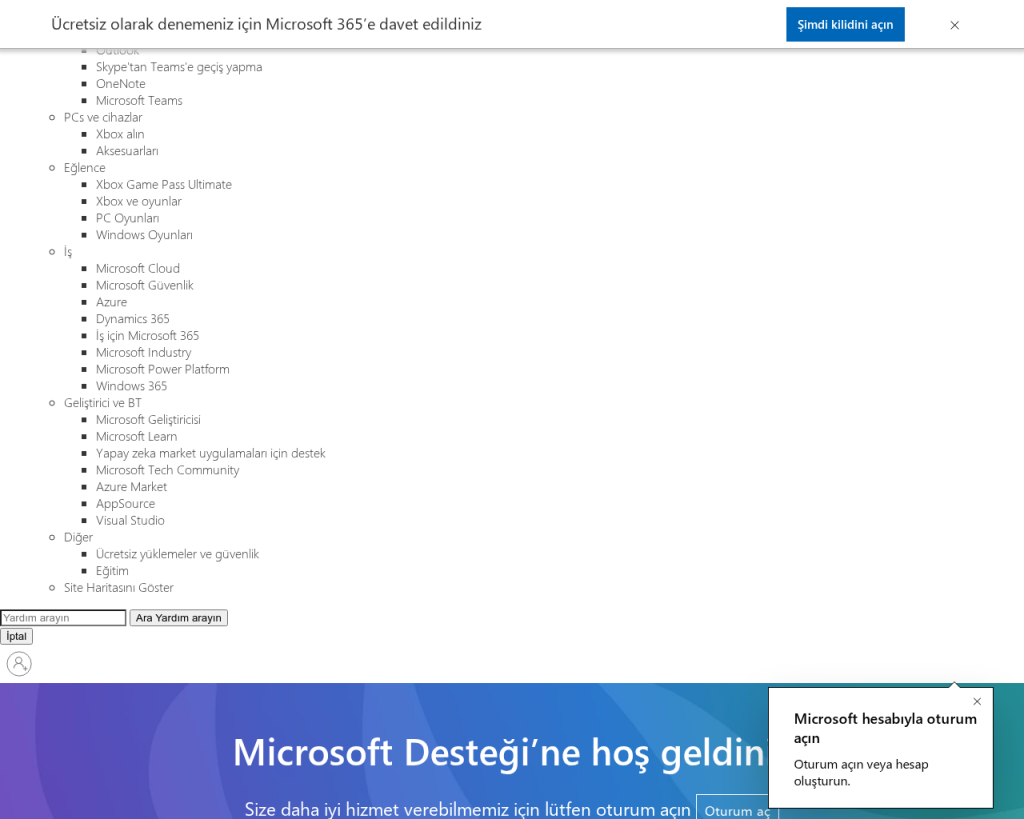
Sistem dosyalarınız bozulduysa, Windows’un yerleşik komut satırı araçlarıyla bu dosyaları otomatik olarak onarabilirsiniz. Aşağıdaki adımları izleyin:
- Başlat menüsüne cmd yazın, çıkan “Komut İstemi”ne sağ tıklayın ve “Yönetici olarak çalıştır”ı seçin.
- Açılan pencerede
sfc /scannowkomutunu yazıp Enter’a basın. - Tarama tamamlanana kadar bekleyin. Sistem bozuk dosyaları bulursa otomatik olarak onaracaktır.
- Eğer SFC aracı tüm sorunları çözemiyorsa, aynı pencerede
DISM /Online /Cleanup-Image /RestoreHealthkomutunu girin ve işlemin bitmesini bekleyin.
Bu araçlar, Windows’un temel dosyalarını eski haline getirerek birçok sorunu ortadan kaldırabilir. Daha fazla bilgi için Microsoft’un resmi SFC rehberine göz atabilirsiniz.
Otomatik Onarım Araçlarını Kullanın
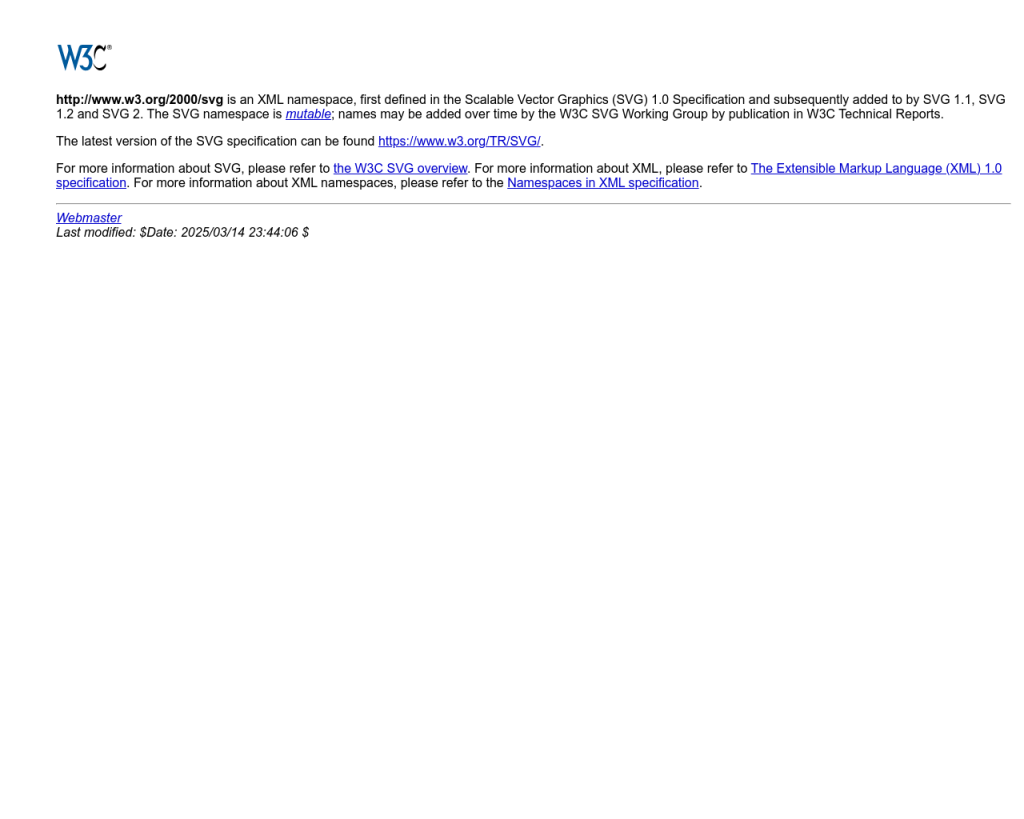
Eğer yukarıdaki adımlar sonuç vermezse, sistemde daha derinlemesine sorunlar olabilir. Bu tür durumlarda, otomatik onarım araçları hem zamandan tasarruf sağlar hem de teknik bilgi gerektirmez.
‘bozulmuş Windows düzeltilebilir mi’ için Önerilen Çözüm
‘bozulmuş Windows düzeltilebilir mi’ sorununa daha doğrudan bir çözüm için otomatik bir araç kullanmayı düşünün. Outbyte, bu belirli hataya yol açabilen temel Windows sorunlarını güvenle tarayıp onarmak üzere tasarlanmıştır ve elle sorun gidermeye harcayacağınız zamandan tasarruf etmenizi sağlar.
Outbyte gibi güvenilir bir otomatik onarım aracı, bozuk kayıt defteri girdileri, eksik sistem dosyaları ya da sürücü sorunlarını hızlıca tespit edip düzeltebilir. Böylece manuel olarak uğraşmadan, sisteminizi kısa sürede eski performansına kavuşturabilirsiniz.
Güncellemeleri Kontrol Edin ve Yükleyin
Eksik veya hatalı güncellemeler, Windows bozulmalarının sık karşılaşılan nedenlerindendir. “Ayarlar” > “Güncelleştirme ve Güvenlik” > “Windows Update” yolunu takip ederek bekleyen güncellemeleri kontrol edin ve tümünü yükleyin. Bazı güncellemeler, sistem kararlılığını artırır ve mevcut hataları otomatik olarak düzeltir.
Windows güncellemeleriyle ilgili daha fazla bilgi almak için rehberimize göz atabilirsiniz.
Virüs ve Kötü Amaçlı Yazılım Taraması Yapın
Zararlı yazılımlar, sistem dosyalarını bozarak Windows’un düzgün çalışmasını engelleyebilir. Windows Defender veya tercih ettiğiniz bir antivirüs programı ile tam sistem taraması başlatın. Herhangi bir tehdit tespit edilirse, ilgili zararlı yazılımı temizleyin. Virüslerin sistem bozulmalarına etkisi hakkında detaylı bilgi için kötü amaçlı betiklerin nasıl durdurulacağı makalemizi inceleyebilirsiniz.
Gelişmiş: Sistem Geri Yükleme veya Sıfırlama Seçeneklerini Kullanın
Eğer yukarıdaki adımlar başarısız olursa, Windows’un “Sistem Geri Yükleme” özelliğiyle bilgisayarınızı daha önceki, sorunsuz bir zamana döndürebilirsiniz. Bunun için:
- Başlat menüsüne Geri Yükleme Noktası Oluştur yazın ve çıkan seçeneğe tıklayın.
- Açılan pencerede “Sistem Geri Yükleme”yi seçin ve ekrandaki talimatları takip edin.
Eğer bu da işe yaramazsa, “Ayarlar” > “Güncelleştirme ve Güvenlik” > “Kurtarma” menüsünden “Bu bilgisayarı sıfırla” seçeneğini kullanabilirsiniz. Sıfırlama işlemi, kişisel dosyalarınızı isteğe bağlı olarak koruyarak Windows’u yeniden yükler.
Microsoft’un sıfırlama rehberini inceleyebilirsiniz.
Sonuç: Bozulmuş Windows’u Onarmak Mümkün!
Bozulmuş bir Windows sistemi, çoğu zaman veri kaybı yaşanmadan ve format atmadan düzeltilebilir. Basit bir yeniden başlatmadan, sistem dosyası onarımına ve otomatik araçlara kadar birçok çözüm mevcut. Sorununuzun kaynağına göre adım adım ilerleyerek, bilgisayarınızı tekrar sorunsuz şekilde kullanabilirsiniz. Eğer arızalar devam ederse, Windows’un bozuk olduğuna dair işaretler makalemizden daha fazla ipucu alabilirsiniz.
